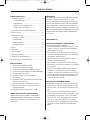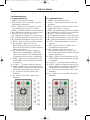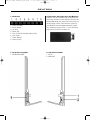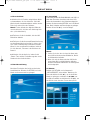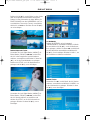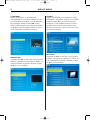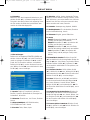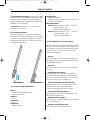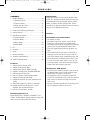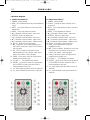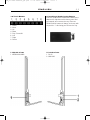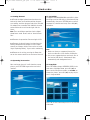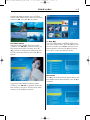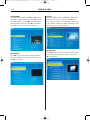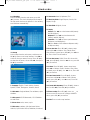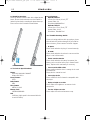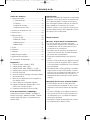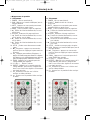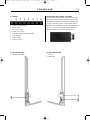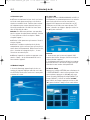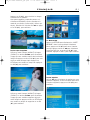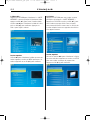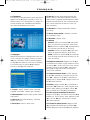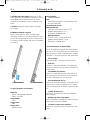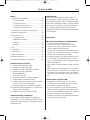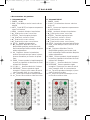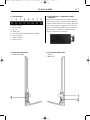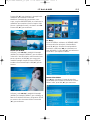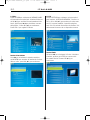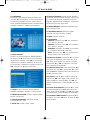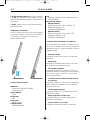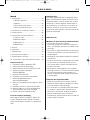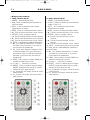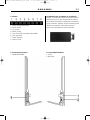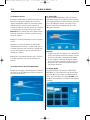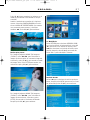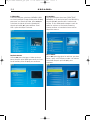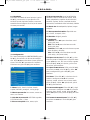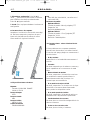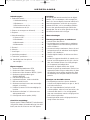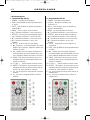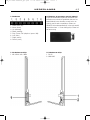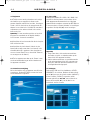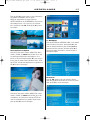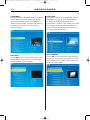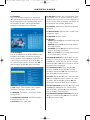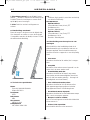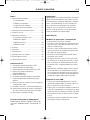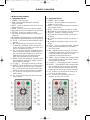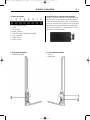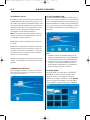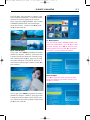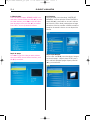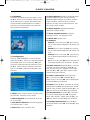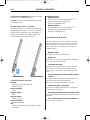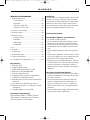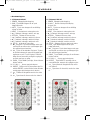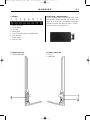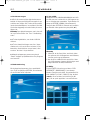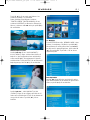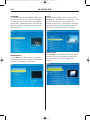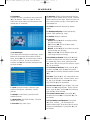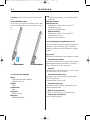Braun Photo Technik DF7050 Manuel utilisateur
- Catégorie
- Cadres photo numériques
- Taper
- Manuel utilisateur
Ce manuel convient également à
La page est en cours de chargement...
La page est en cours de chargement...
La page est en cours de chargement...
La page est en cours de chargement...
La page est en cours de chargement...
La page est en cours de chargement...
La page est en cours de chargement...
La page est en cours de chargement...
La page est en cours de chargement...
La page est en cours de chargement...
La page est en cours de chargement...
La page est en cours de chargement...
La page est en cours de chargement...
La page est en cours de chargement...
La page est en cours de chargement...
La page est en cours de chargement...

FRANÇAIS
17
Table des matières
1. Schéma du produit..........................................18
1.1 Télécommande.........................................18
1.2 Touches...................................................19
1.3 Côté droit du cadre ..................................19
1.4 Côté gauche du cadre...............................19
2. Insertion & échange de la pile .........................19
3. Premiers pas ..................................................20
4. Mode d'emploi................................................20
4.1 Carte et USB ............................................20
4.2 Mode de l'image ......................................20
4.3 Mode musique.........................................21
4.4 Mode vidéo..............................................22
5. Fichier ............................................................22
6. Calendrier.......................................................23
7. Réglages.........................................................23
8. Mode d'emploi support ...................................24
9. Spécifications techniques................................24
10. Instructions de dépannage ............................24
Propriétés :
1. Format de fichier supporté : JPEG
2. Support format audio : Mp3
3. Support format vidéo : MPEG1, 2, 4, AVI
4. Support cartes memoire: SD/SDHC/MMC/MS
5. Port USB: Mini USB
6. Fonction calendrier, horloge et sonnerie d'alarme
7. Auto marche/arret
8. Menu tactile supporte pour une navigation et
une réglage simple
9. Clarte, contraste et saturation réglables
10.Support le diaporama d’images dans 1/3/4
fenêtre avec musique de fond
11.Installation haut-parleur stereo (2 x1W)
Liste de contrôle de l'emballage :
Cadre photo numérique 7050SLT ou 8050SLT,
Manuel d'utilisateur, Adaptateur AC/DC, Télécom-
mande, Câble USB (pour le raccordement à un
appareil USB)
Introduction:
Nous vous remercions de l'achat de ce cadre photo
numérique. Il a été conçu pour la visualisation rapi-
de et simple de photos, lesquelles ont été prises
avec votre appareil photo numérique ou votre télé-
phone portable ou se trouvant sur une carte
mémoire. Veuillez s'il vous plaît lire le manuel d'u-
tilisateur soigneusement, afin d'apprendre l'utilisa-
tion correcte de ce cadre photo.
Avertissements
Mesures de précaution et maintenance
•À n'utiliser que dans les pièces intérieures
• Ne pas exposer l'appareil à de l'humidité ou à de
la condensation, afin de contrecarrer le risque
d'incendie ou les électrochocs.
• Ne bloquez pas les ouvertures de ventilation se
trouvant sur la face arrière du cadre numérique
pour éviter tout surchauffement.
• Évitez toute exposition directe aux rayons de
soleil.
• Veuillez s'il vous plaît éteindre l'appareil avant d'y
insérer une carte ou un appareil USB. L'appareil
et la carte/mémoire USB pourrait en cas contraire
être endommagé.
• Ne démontez pas le cadre numérique. Un démon-
tage présente un risque d'électrochoc. L'espace
intérieur n'est pas composé de petites pièces, qui
pourraient être maintenues par l'utilisateur. Le
démontage du cadre numérique rend la garantie
caduque.
Nettoyage de l'écran à cristaux liquides
• Prenez soin de votre écran. Étant donné que
l'écran numérique est composé de verre, il peut
facilement se briser ou présenter des égratignu-
res.
• Les traces de doigts ou les dépôts de poussière
sont à retirer de l'écran à cristaux liquides avec
un chiffon doux, p.ex. un chiffon de nettoyage
pour lentille de caméra.
• Humidifiez le chiffon de nettoyage avec la soluti-
on nettoyante pour nettoyer l'écran.
BN_DF-7050-8050SLT_FR.qxd 12.10.2010 18:10 Uhr Seite 1

FRANÇAIS18
1 Diagramme du produit
1.1 Télécommande
1. POWER _ Mise en marche/arrêt.
2. BGM _Appuyez sur la touche BGM pour jouer la
musique de fond.
3. MUTE _ Appuyez sur cette touche pour mettre
temporairement au mode silence.
4. MENU _ Entrez l'interface copier & supprimer.
5.
_ Touche de sélection fonctionnelle, curseur
vers le haut.
6. RETURN _ Retournez à la page supérieure.
7. _ Touche de sélection fonctionnelle, curseur
vers la gauche. vers la droite.
8. _ Touche de sélection fonctionnelle, curseur
vers la droite.
9. _ Touche de sélection fonctionnelle, curseur
vers le bas.
10. SETUP _ Rendez-vous directement au mode
setup.
11. II_ Play/pause : appuyez sur cette touche
pour une pause et réappuyez-la pour continuer
la lecture.
12. OK _ À appuyer pour confirmer. Play/pause : à
appuyer au mode image pour démarrer le diapora-
ma. Appuyez sur le mode diaporama pour faire une
pause et réappuyez pour redémarrer la lecture.
13. ZOOM _ Appuyez sur le statut de pause de
l'image ZOOM, pour agrandir
14 /15. VOL +/- _ Réglez le volume.
16. ROTATE _ Appuyez sur le statut de pause de
l'image ROTATE, pour tourner l'image de 90°
dans le sens inverse des aiguilles d'une montre
par simple pression.
17. I _ Retournez en arrière vers le fichier
musique ou vidéo précédent.
18. I _ Avancez vers le prochain fichier musique
ou vidéo.
1.1 Télécommande
1. POWER _ Mise en marche/arrêt.
2. 16:9/4:3 _ Modifie la taille de l'écran en
16:9 et 4:3
3. MUTE _ Appuyez sur cette touche pour mettre
temporairement au mode silence.
4. MENU _ Entrez l'interface copier & supprimer.
5. _ Touche de sélection fonctionnelle, curseur
vers le haut.
6. RETURN _ Retournez à la page supérieure.
7. _ Touche de sélection fonctionnelle, curseur
vers la gauche. vers la droite.
8. _ Touche de sélection fonctionnelle, curseur
vers la droite.
9. _ Touche de sélection fonctionnelle, curseur
vers le bas.
10. SETUP _ Accéder au masque copier & copier.
11. BGM _Appuyez sur la touche BGM pour jouer la
musique de fond.
12. II _ Play/pause : appuyez sur cette touche
pour une pause et réappuyez-la pour continuer
la lecture.
13. ZOOM _ Appuyez sur le statut de pause de l'i-
mage ZOOM, pour agrandir
14./15. VOL +/- _ Réglez le volume.
16. ROTATE _ Appuyez sur le statut de pause de l'i-
mage ROTATE, pour tourner l'image de 90°
dans le sens inverse des aiguilles d'une montre
par simple pression.
17. I _ Retournez en arrière vers le fichier musi-
que ou vidéo précédent.
18. I _ Avancez vers le prochain fichier musique
ou vidéo.
BN_DF-7050-8050SLT_FR.qxd 12.10.2010 18:10 Uhr Seite 2

FRANÇAIS 19
1.2 Touches
1. Power (marche/arrêt)
2. Menu (menu)
3. Up (vers le haut)
4. Down (vers le bas)
5. Play/Pause/OK (lecture/pause/OK)
6. Left (gauche)
7. Right (droite)
8. Return (entrée)
1.3 Côté droit du cadre
1. SD/SDHC/MS/MMC
2. Insertion & échange de la pile
Placez la télécommande la face supérieure vers le bas,
appuyez vers le bas la partie cannelée du couvercle du
compartiment à pile et tirez-le dans votre direction, afin
d'enlever le couvercle. Posez une pile bouton lithium
CR2025 sur le compartiment, veillez au positionnement
positif « + » correct, celui-ci doit montrer dans votre
direction. Replacez à nouveau le compartiment.
1.4 Côté gauche du cadre
1. DC 5V
2. MINI USB
BN_DF-7050-8050SLT_FR.qxd 12.10.2010 18:10 Uhr Seite 3

FRANÇAIS20
3. Premiers pas
3.1 Écartez au maximum les bras situés sur la face
arrière du cadre photo numérique, ceci afin d'at-
teindre une stabilité élevée. Enfichez alors au bout
de l'adaptateur pour courant alternatif une prise
électrique standard de 110-240 V et l'autre bout
dans le côté droit du cadre.
Indication : De différentes positions sont possibles
pour le support du cadre photo numérique. Veuillez
s'il vous plaît vous référer au chapitre « Mode
d'emploi support ».
3.2 Retirez le film protecteur qui recouvre l'écran à
cristaux liquides.
3.3 Retirez l'isolation en plastique de la pile du
compartiment à pile et assurez-vous qu'une pile se
trouve dans la télécommande. Référez-vous au cha-
pitre « Insertion & échange de la pile », si vous
nécessitez une nouvelle pile.
3.4 Mettez l'appareil en marche en appuyant sur la
touche « Power » de la télécommande ou sur la
face avant de l'appareil.
4. Mode d'emploi
L'écran de démarrage apparaît après la mise en
marche de l'appareil. Appuyez trois fois sur la tou-
che RETURN, afin de vous rendre sur le masque de
selection de la carte
4.1 Carte et USB
Supporte les cartes SD/SDHC/MMC/MS et USB 2.0.
Un diaporama est automatiquement mis en marche
après avoir enfiché une carte ou connecté un
appareil USB. Appuyez ensuite deux fois sur RE-
TURN pour vous rendre aux menus photos, TXT,
fichier, calendrier et réglages. Appuyez ensuite sur
OK (II) pour confirmer.
Indication :
1. Assurez-vous que la carte ou l'appareil USB
contient des fichiers d'images, fichiers musique et
vidéo au format supporté.
2. Un diaporama avec musique de fond sera automa-
tiquement exécuté, si des fichiers image et musique
sont dans la carte ou dans le dispositif USB.
4.2 Mode de l'image
Appuyez sur la touche RETURN pour sélectionner la
« CARTE MÉMOIRE » dans le menu principal. Mar-
quez la photo et appuyez sur OK (II) pour vous
rendre au mode d'affichage 9 images(8050SLT)/6
images(7050SLT). Utilisez les boutons
pour choisir une image et appuyez ensuite sur OK
(II) pour visualiser l'image sur une seule fenêtre.
BN_DF-7050-8050SLT_FR.qxd 12.10.2010 18:10 Uhr Seite 4

FRANÇAIS 21
Appuyez sur OK (II), pour visualiser les images
sélectionnées au mode dia.
Vous pouvez modifier le mode dia comme suit :
sélectionnez RÉGLAGES, afin de sélectionner le
mode dia (une fenêtre, fenêtre triple), fenêtre qua-
druple). Procédez à la sélection avec et appuy-
ez sur OK (II), pour confirmer.
Fonction copier & supprimer
Utilisez au mode 9 images (8050SLT)/ 6 images
(7050SLT) les touches pour sélectionner
l'image que vous souhaitez copier dans la mémoire
intégrée et appuyez ensuite sur OK (II) pour vous
rendre au mode d'image simple. Appuyez sur
SETUP pour vous rendre au masque de copiage et
sur OK (II) pour confirmer.
Utilisez au mode 9 images (8050SLT)/ 6 images
(7050SLT) les touches pour sélectionner
l'image que vous souhaitez supprimer de la mé-
moire intégrée et appyuez ensuite sur SETUP pour
vous rendre au masque de suppresion et sur OK
(II) pour confirmer.
4.3. Mode musique
Appuyez sur RETURN pour sélectionner la « CARTE
MÉMOIRE » dans le menu principal. Sélectionner
Music, appuyez sur OK (II) pour entrer l'interface
musique, appuyez ensuite sur pour sélectionner
la musique de la liste, et ensuite sur OK (II) pour
confirmer. Appuyez sur VOL+/- pour régler le volume.
Fonction supprimer
Utilisez pour sélectionner la musique que vous
souhaitez supprimer, ensuite sur MENU pour entrer
l'interface supprimée, appuyez sur OK (II) pour
confirmer.
BN_DF-7050-8050SLT_FR.qxd 12.10.2010 18:10 Uhr Seite 5

FRANÇAIS22
4.4 Mode vidéo
Appuyez sur RETURN pour sélectionner la « CARTE
MÉMOIRE » du menu principal. Sélectionnez Vidéo,
appuyez sur OK (II) pour entrer l'interface vidéo,
ensuite sur pour sélectionner la vidéo de la liste,
puis sur OK (II) pour confirmer. Appuyez sur
VOL+/- pour régler le volume.
Fonction supprimer
Utilisez pour sélectionner la vidéo que vous sou-
haitez supprimer, ensuite sur MENU pour entrer l'in-
terface supprimée et sur OK (II) pour confirmer.
5. Fichier
Appuyez sur RETURN pour vous rendre au menu
principal et sélectionner « CARTE MÉMOIRE ».
Appuyez sur FICHIER et ensuite sur OK (II), pour
vous rendre au masque fichier. Dans ce mode,
vous pouvez feuilleter à travers tous les fichiers de
la carte mémoire interne ou supprimer des fichiers
d'un appareil externe.
Fonction supprimer
Utilisez les touches pour sélectionner le fichier
que vous souhaitez supprimer et ensuite sur SETUP
pour vous rendre au masque de suppression.
Appuyez sur OK (II) pour confirmer.
BN_DF-7050-8050SLT_FR.qxd 12.10.2010 18:10 Uhr Seite 6

FRANÇAIS 23
6. Calendrier
Sélectionnez le calendrier dans le menu principal et
appuyez sur OK (II) pour y accéder. L'heure est
affichée au haut sur le côté gauche. Les images de
la carte mémoire sont automatiquement affichés
sous forme de diaporama sous l'heure.
7. Réglages
Appuyez directement sur Réglages pour vous rend-
re sur le masque des réglages. Utilisez les touches
pour sélectionner le point souhaité. Appuyez
sur OK (II) pour afficher le sous-menu. Procédez
à la sélection avec les touches et appuyez
ensuite sur OK (II) pour confirmer.
7.1 Langage : anglais, français, italien, allemand,
espagnol, néerlandais, suédois, grec, portugais
7.2 Mode diaporama : fenêtre simple, quatre fenêtres,
triple fenêtre
7.3 Vitesse dia : 3/5/15/30 secondes, 1/5/15/30
minutes et 1 heure
7.4 Effets photo : couleur, mono, sépia
7.5 Effet dia : hasard, marche/arrêt division hori-
zontale, jalousie, marche/arrêt division verticale,
rayons, cadre, estompage, actualisation de la droite,
prochaine actualisation, On Pan, roulement du bas
vers le haut, roulement du haut vers le bas, élé-
ment constitutif
7.6 Mode photo : ajustage automatique, optimal,
plein écran
7.7 Mode de lecture musqiue : répétition, circulaire,
sans répétition, single
7.8 Mode vidéo : original, écran
7.9 Affichage
Contraste : Utilisez les touches , pour procé-
der à une sélection entre 00 (bas) et 40 (élevé).
Clarté : Utilisez les touches , pour procéder à
une sélection entre 00 (bas) et 40 (élevé).
Saturation : Utilisez les touches , pour sélec-
tionner un point entre 00 (bas) et 40 (élevé).
Couleur : Utilisez les touches , pour procéder
à une sélection entre 00 (max. de couleur) et 40
(min. de couleur).
7.10 Réglage de l'heure/date : Appuyez sur OK (II)
et sélectionnez les points à régler comme suit avec
les touches : année, mois, jour, heure, minute,
seconde. Utilisez les touches , pour faire le
bon réglage et appuyez ensuite sur mémoriser
l'heure, pour confirmer.
7.11 Réglage du format de l'heure : 12/24, appuyez
sur OK (II), procédez à la sélection avec les tou-
ches , appuyez sur OK (II) et procédez au
réglage avec les touches , appuyez ensuite sur
OK (II) pour confirmer.
7.12 Alarme : appuyez sur OK (II), sélectionnez le
setup avec comme suit : statut, numéro, heure,
minute, mode, appuyez sur OK (II), utilisez
pour la sélection et sur OK (II) pour confirmer.
7.13 Mise en marche automatique marche/arrêt :
appuyez sur OK (II), sélectionnez setup avec
comme suit : heure, minute, statut, appuyez sur OK
(II), utilisez pour sélectionner, et sur OK
(II) pour confirmer.
7.14 Formater la mémoire interne : Appuyez sur OK
(II), procédez à la sélection avec les touches
Oui/Non. Appuyez ensuite sur OK (II) pour confirmer.
BN_DF-7050-8050SLT_FR.qxd 12.10.2010 18:10 Uhr Seite 7

FRANÇAIS24
7.15 Remise à zéro des réglages : Appuyez sur OK
entrée, procédez au marquage ou annulez-le avec la
touche , afin de remettre toutes les valeurs
standard à zéro. Appuyez ensuite sur OK pour con-
firmer.
7.16 Quitter : Appuyez ici pour quitter le masque
des réglages.
8. Mode d'emploi support
Passez l'étrier dans les fentes du cadre photo
numérique. Veuillez s'il vous plaît contrôler et vous
assurer de l'encliquetage de celui-ci, avant de mett-
re en place le cadre à photo. Voir aussi l'illustration
ci-dessous.
9. Spécifications techniques
Adaptateur
Entrée : AC 100-240V 50/60HZ
Sortie : DC 5V/1A
Format d'image :
JPEG
Formats audio :
MP3
Formats vidéo :
MPEG1,2,4,AVI
Cartes mémoire :
SD/SDHC/MMC/MS
USB :
Port USB (High Speed 2.0, raccordement avec
un court câble USB)
Paramétrages de l'écran :
DigiFrame 8050 SLT:
Taille de l'écran :20cm(8 pouces) TFT
Rapport largeur/hauteur : 4:3
Résolution : 800X600 pixels
DigiFrame 7050 SLT:
Taille de l'écran : 17cm(7pouces)TFT
Rapport largeur/hauteur : 16:10
Résolution : 768x480 pixels
10. Instructions de dépannage
En cas de problème rencontré avec votre appareil
de lecture, nous vous prions de lire ce mode d'em-
ploi et le manuel. Veuillez contacter notre support
technique, si vous nécessitez une aide particulière.
• Pas de courant :
Veuillez contrôler, si la prise est bien enfichée.
• Aucun son :
Veuillez s'il vous plaît contrôler, si le réglage du
volume est correct et que le lecteur ne soit pas au
mode silence.
• Télécommande sans fonction :
Veuillez s'il vous plaît contrôler le bon état de la
pile (celle-ci peut normalement être utilisée pour
six mois). Échangez-la en cas de besoin.
• Carte ou USB ne peut être lu :
Veuillez s'il vous plaît contrôler, si des données se
trouvent sur la carte ou l'appareil USB. Les appa-
reils ne contenant pas de données ne peuvent être
lus.
• Le fichier ne peut être lu :
Contrôlez, si le format du fichier est compatible
avec l'appareil.
• Affichage trop clair ou trop sombre :
Veuillez procéder au réglage de la clarté et du con-
traste dans le menu des réglages.
• La couleur est claire ou non apparente :
Veuillez s'il vous plaît ajuster la couleur et le con-
traste.
BN_DF-7050-8050SLT_FR.qxd 12.10.2010 18:10 Uhr Seite 8
La page est en cours de chargement...
La page est en cours de chargement...
La page est en cours de chargement...
La page est en cours de chargement...
La page est en cours de chargement...
La page est en cours de chargement...
La page est en cours de chargement...
La page est en cours de chargement...
La page est en cours de chargement...
La page est en cours de chargement...
La page est en cours de chargement...
La page est en cours de chargement...
La page est en cours de chargement...
La page est en cours de chargement...
La page est en cours de chargement...
La page est en cours de chargement...
La page est en cours de chargement...
La page est en cours de chargement...
La page est en cours de chargement...
La page est en cours de chargement...
La page est en cours de chargement...
La page est en cours de chargement...
La page est en cours de chargement...
La page est en cours de chargement...
La page est en cours de chargement...
La page est en cours de chargement...
La page est en cours de chargement...
La page est en cours de chargement...
La page est en cours de chargement...
La page est en cours de chargement...
La page est en cours de chargement...
La page est en cours de chargement...
La page est en cours de chargement...
La page est en cours de chargement...
La page est en cours de chargement...
La page est en cours de chargement...
La page est en cours de chargement...
La page est en cours de chargement...
La page est en cours de chargement...
La page est en cours de chargement...
-
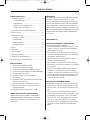 1
1
-
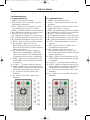 2
2
-
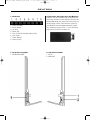 3
3
-
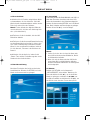 4
4
-
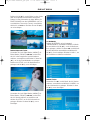 5
5
-
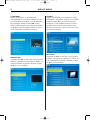 6
6
-
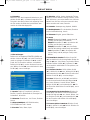 7
7
-
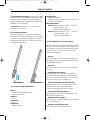 8
8
-
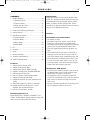 9
9
-
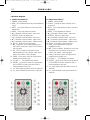 10
10
-
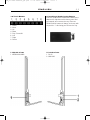 11
11
-
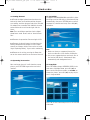 12
12
-
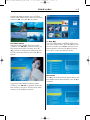 13
13
-
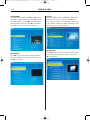 14
14
-
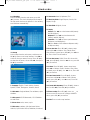 15
15
-
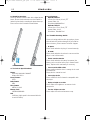 16
16
-
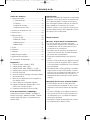 17
17
-
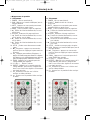 18
18
-
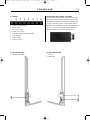 19
19
-
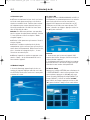 20
20
-
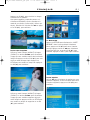 21
21
-
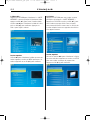 22
22
-
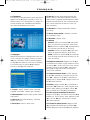 23
23
-
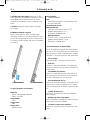 24
24
-
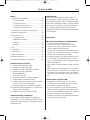 25
25
-
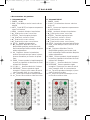 26
26
-
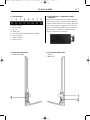 27
27
-
 28
28
-
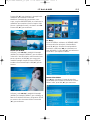 29
29
-
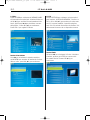 30
30
-
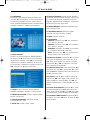 31
31
-
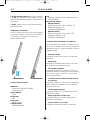 32
32
-
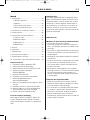 33
33
-
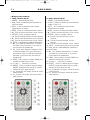 34
34
-
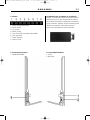 35
35
-
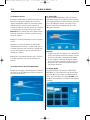 36
36
-
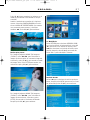 37
37
-
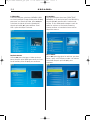 38
38
-
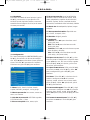 39
39
-
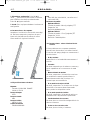 40
40
-
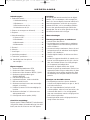 41
41
-
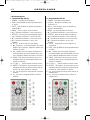 42
42
-
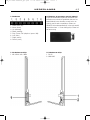 43
43
-
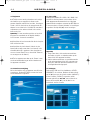 44
44
-
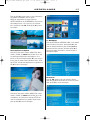 45
45
-
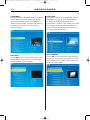 46
46
-
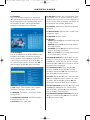 47
47
-
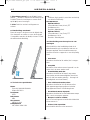 48
48
-
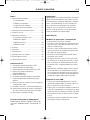 49
49
-
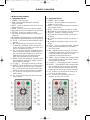 50
50
-
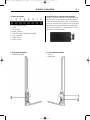 51
51
-
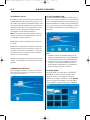 52
52
-
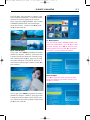 53
53
-
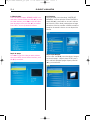 54
54
-
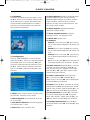 55
55
-
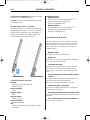 56
56
-
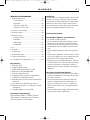 57
57
-
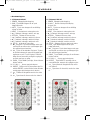 58
58
-
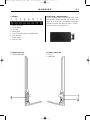 59
59
-
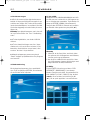 60
60
-
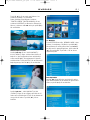 61
61
-
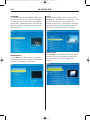 62
62
-
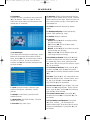 63
63
-
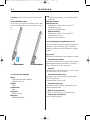 64
64
Braun Photo Technik DF7050 Manuel utilisateur
- Catégorie
- Cadres photo numériques
- Taper
- Manuel utilisateur
- Ce manuel convient également à
dans d''autres langues
- italiano: Braun Photo Technik DF7050 Manuale utente
- English: Braun Photo Technik DF7050 User manual
- español: Braun Photo Technik DF7050 Manual de usuario
- Deutsch: Braun Photo Technik DF7050 Benutzerhandbuch
- Nederlands: Braun Photo Technik DF7050 Handleiding
- português: Braun Photo Technik DF7050 Manual do usuário
- svenska: Braun Photo Technik DF7050 Användarmanual
Documents connexes
-
Braun Photo Technik 21146 Fiche technique
-
Braun phototechnik DigiFrame 1081 Le manuel du propriétaire
-
Braun Photo Technik Digiframe 7000SLT Manuel utilisateur
-
Braun Photo Technik Digiframe 880 Manuel utilisateur
-
Braun phototechnik DigiFrame 1360 Le manuel du propriétaire
-
Braun phototechnik 1870 Le manuel du propriétaire
-
Braun Photo Technik DigiFrame 1560 Manuel utilisateur
Autres documents
-
König KN-WS700 Manuel utilisateur
-
NAD D 7050 Manuel utilisateur
-
Salora DPF7112 Manuel utilisateur
-
Braun DigiFrame 1081 Manuel utilisateur
-
Braun DigiFrame 7060 Manuel utilisateur
-
Telefunken DPF 7933 Le manuel du propriétaire
-
Telefunken DPF 10333 Le manuel du propriétaire
-
Telefunken DPF 10934 Le manuel du propriétaire
-
Lenco DF-1520 Le manuel du propriétaire